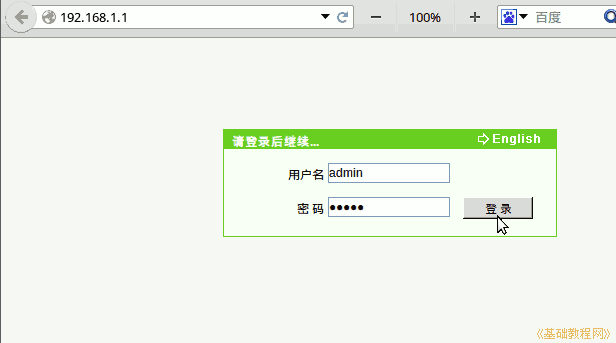
硬件基础教程
作者:TeliuTe 来源:基础教程网
路由器可以多台电脑共享上网,无线路由器可以作为wifi连接手机;
1、宽带连接路由器设置
1)将路由器的WAN口和宽带猫通过网线连接起来,其他电脑接到LAN口上,开启路由器,
在电脑上打开IE或其他浏览器,在地址栏输入192.168.1.1按回车,看一下路由器背面,也可能是192.168.0.1;
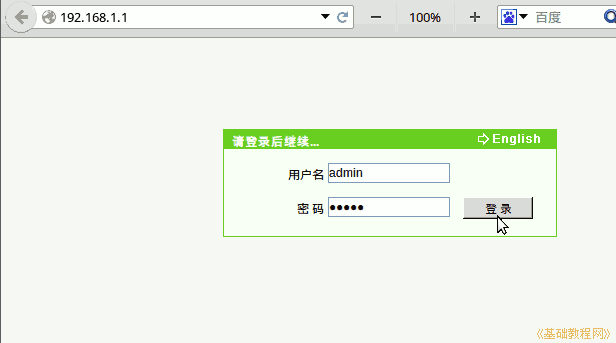
2)输入用户名admin密码admin点登录后进入路由器设置界面,点“网络-宽带连接设置”,
在右边新建一个连接,输入连接名称、宽带账号的用户名和密码,点创建;
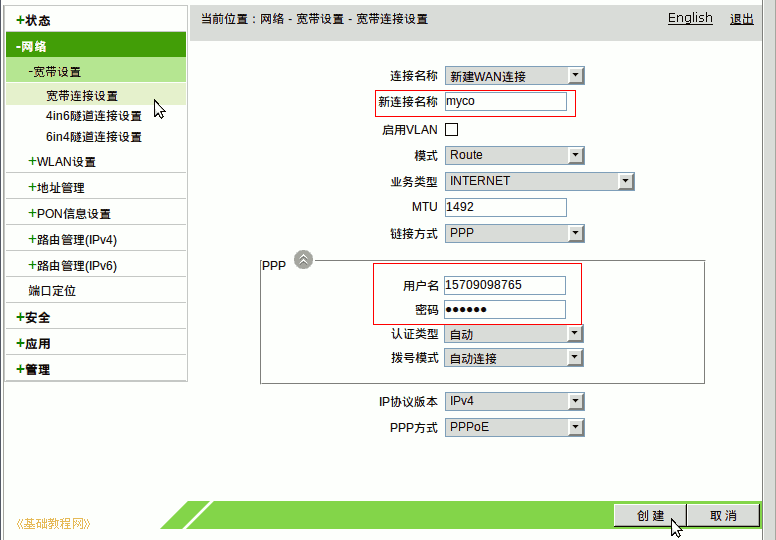
3)稍等,点左侧栏的“状态-网络接口信息”,可以查看连接状态;
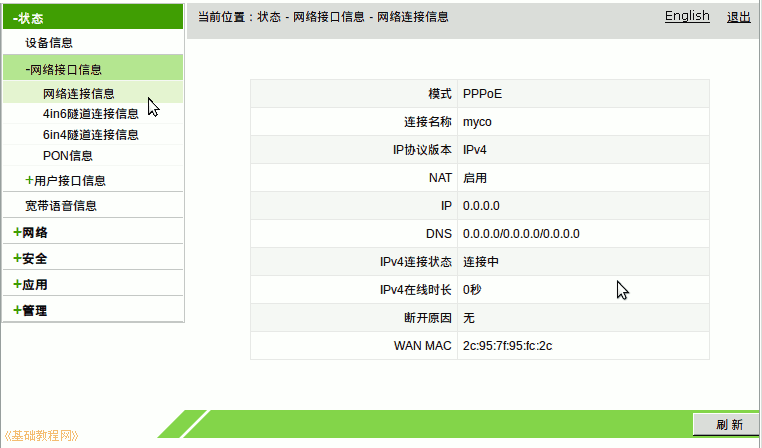
4)点左侧栏的“网络-WLAN设置”,进入无线路由器设置,点右边的“无线开关使能-确定”,开启无线路由器wifi功能;

5)再在左边点SSID设置,输入一个SSID名称,打勾“隐藏”将不能搜索到此wifi,需要在手机上的无线网络中手动添加;
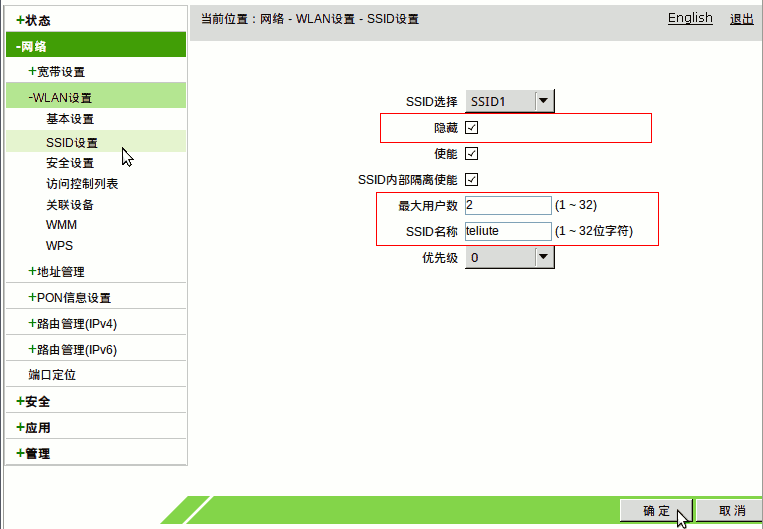
6)在安全设置中,输入密钥,连接此wifi时输入这个密码,至少要8位;

7)手机上连接wifi,依次点“设置-无线网络”,参考:http://teliute.org/mix/TeAndro/lesson16/lesson16.html
2、局域网连接路由器
1)局域网中已经有一个总路由器了,这个要连接到主路由器上,在WAN里设置跟主路由器一致的固定静态IP地址、主路由器的网关;
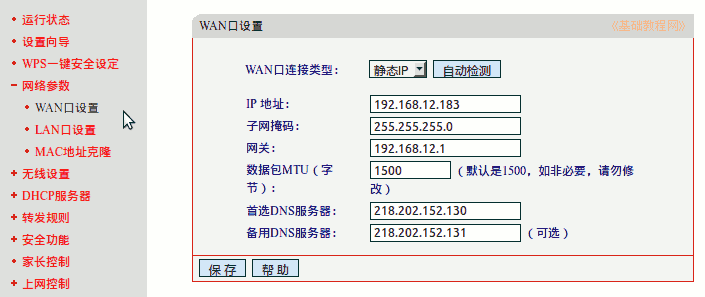
2)在LAN口设置里,设置本路由器的ip地址,跟主路由器的区分开,另设一个ip地址;
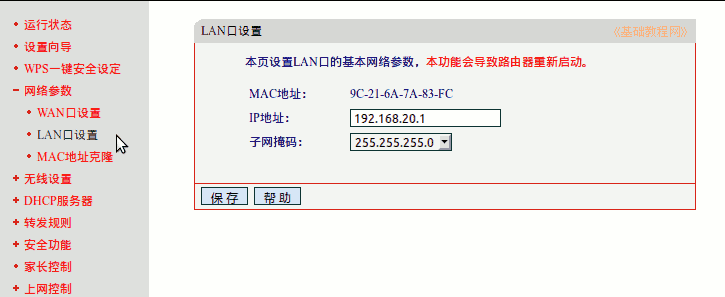
3)设置保存好以后,点主机状态,可以查看连接到本路由器上的主机;
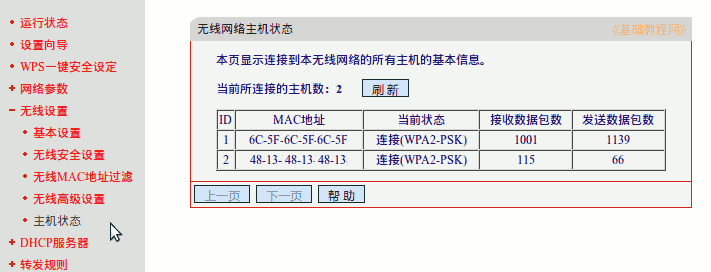
4)点“系统工具-修改登录口令”,可以更改默认的admin口令,以确保路由器安全;
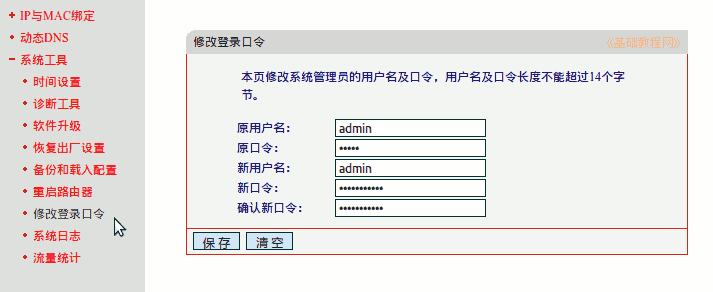
本节学习了路由器、无线wifi设置的基础知识,如果你成功地完成了练习,请继续学习下一课内容;
本教程由86团学校TeliuTe制作|著作权所有
基础教程网:http://teliute.org/
美丽的校园……
转载和引用本站内容,请保留作者和本站链接。